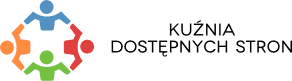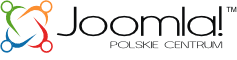Czasem zdarza się, że tworzony przez Ciebie artykuł jest bardzo długi. Aby wyświetlić treść znajdującą się na końcu trzeba sporo razy przewijać ekran. Sensownym rozwiązaniem w takim przypadku wydaje się podział artykułu na kilka części.
Joomla umożliwia taki podział, generując pasek nawigacji pomiędzy kolejnymi częściami i wyświetlając na każdej z nich spis treści z listą odnośników prowadzących do poszczególnych stron.
Definiowanie podziału artykułu
Aby podzielić artykuł i wygenerować spis treści do jego poszczególnych części, zaloguj się do zaplecza administracyjnego swojego serwisu, a następnie edytuj artykuł, który chcesz podzielić na mniejsze części.
W miejscu, w którym chcesz dokonać podziału, umieść kursor, a następnie kliknij przycisk Podziel stronę znajdujący się pod edytorem.
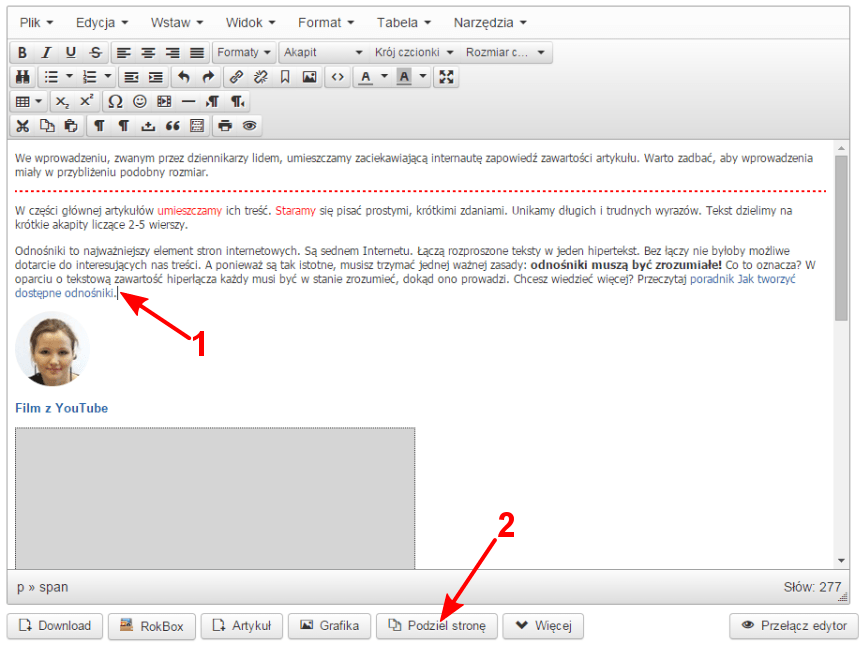
W oknie modalnym w polu Tytuł strony wpisz tytuł rozpoczynający następną część artykułu. Tytuł ten będzie widoczny obok tytułu całego artykułu. W polu Odnośnik w spisie treści wpisz krótki, 1-2 wyrazowy tekst, który będzie stanowił odnośnik w spisie treści. Kliknij przycisk Wstaw podział strony, aby wrócić do edytora.
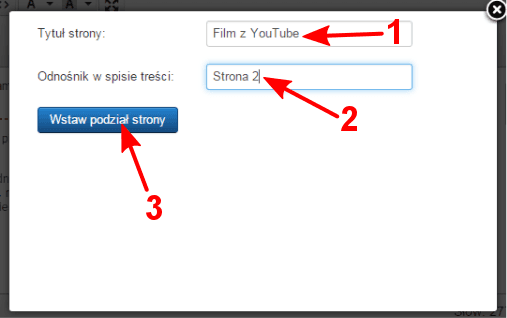
Podział strony przedstawiony zostanie w edytorze jako szara kreskowana linia.
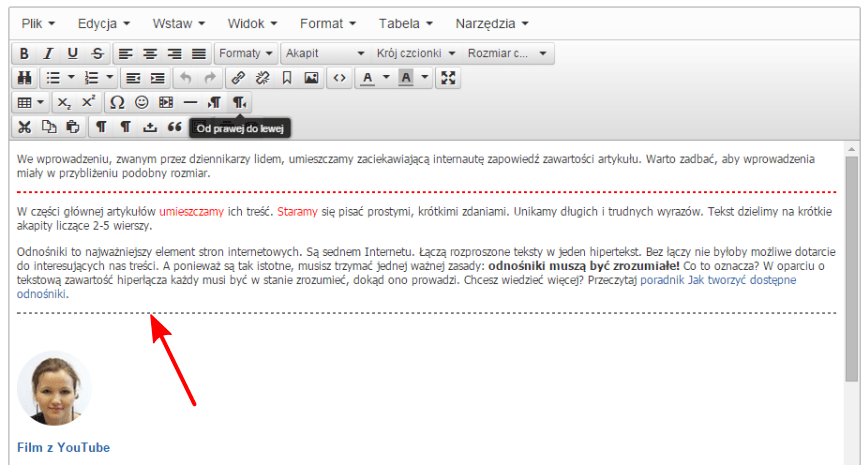
Dokonaj podziału kolejnych części tekstu, a następnie zapisz wprowadzone zmiany i sprawdzić, jak teraz twój artykuł prezentuje się w serwisie.
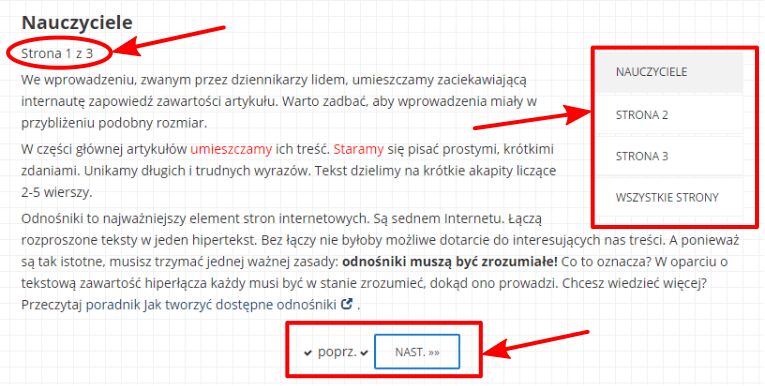
Ustawienia związane z podziałem artykułu
Aby zdefiniować ustawienia związane ze sposobem wyświetlania spisu treści oraz z jego wyglądem, należy edytować dodatek o nazwie: Artykuły - podziel stronę (menu Rozszerzenia / Dodatki).
- w polu Pokaż tytuł witryny możesz zdecydować, czy tytuł strony zdefiniowany podczas dokonywania podziału ma być widoczny obok tytułu całego artykułu;
- w polu Tytuł indeksu artykułów zdecyduj, czy chcesz, aby widoczny był tytuł spisu treści;
- w polu Własny tytuł indeksu artykułów wpisz swój własny tytuł. Jeżeli pozostawisz to pole puste, zostanie zastosowany domyślny tytuł: Spis treści;
- w polu Spis treści zadecyduj, czy spis treści ma być wyświetlany, czy nie;
- w polu Pokaż wszystkie zdecyduj, czy w spisie treści powinien być widoczny odnośnik Wszystkie strony pozwalający wyświetlić pełny tekst artykułu;
- w polu Styl prezentacji możesz wybrać z listy sposób wyświetlania podzielonego artykułu;
Zobacz, jak będzie wyświetlany podzielony artykuł, kiedy w polu Styl prezentacji wybierzesz z listy pozycję Harmonijka:

A teraz zobacz, jak ten sam artykuł będzie wyświetlany, kiedy w polu Styl prezentacji wybierzesz z listy pozycję Karty: